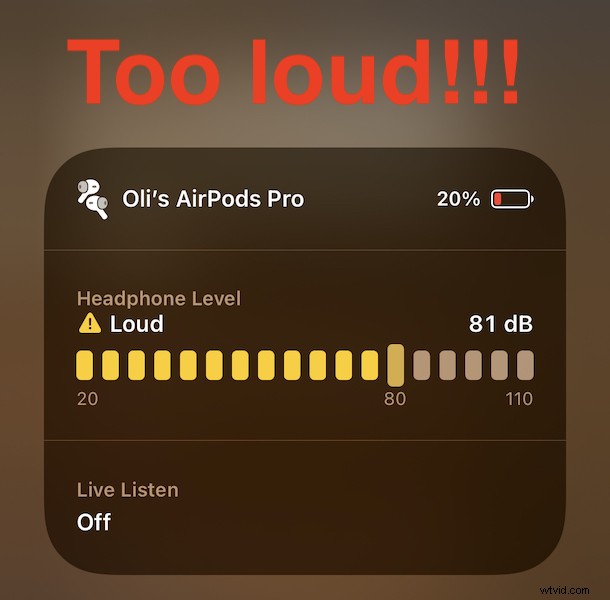
Molti di noi sanno che ascoltare la musica a volume troppo alto può compromettere il nostro udito a lungo termine, ma quanto è troppo alto? Apple ha offerto dati storici su quanto alto è stato il volume degli auricolari per un po' di tempo, ma con le moderne versioni iOS e iPadOS, questa funzione è ora disponibile in tempo reale e, per la prima volta, su iPhone e iPad.
I medici affermano che ascoltare qualcosa di circa 80 dB per più di 40 ore alla settimana può aumentare la possibilità di perdita dell'udito, e non è qualcosa che vuoi rischiare. Questa nuova funzione ci aiuta a visualizzare quanto ad alto volume stiamo pompando musica, podcast o qualsiasi altra cosa nelle nostre orecchie.
La funzione funziona con tutti gli auricolari e le cuffie, ma Apple afferma che funziona meglio con quelli costruiti da soli, come AirPods, gli auricolari cablati e le cuffie Beats. Ciò è probabilmente dovuto alle capacità offerte dai chip Apple H1 e W1. Ma supponendo che tu stia utilizzando AirPods o qualcosa di simile, sei a posto.
Ecco come iniziare.
Come configurare il monitoraggio del volume in tempo reale per le cuffie su iPhone e iPad
Dobbiamo fare un po' di lavoro prima di poter vedere facilmente quanto sono rumorosi i nostri auricolari:inizia nell'app Impostazioni sul tuo iPhone o iPad:
- Apri l'app "Impostazioni".
- Tocca "Centro di controllo".
- Scorri verso il basso e tocca l'icona verde "+" accanto a "Udito" per aggiungerla a Centro di controllo.
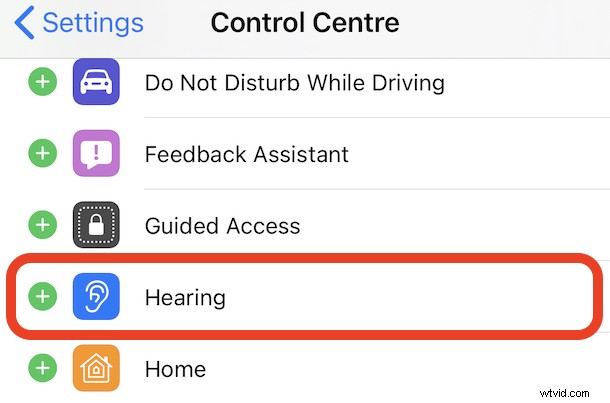
Ora che hai la funzione abilitata e aggiunta a Control Center, puoi usarla facilmente per controllare il livello del volume di cuffie, auricolari, auricolari, ecc.
Come utilizzare il controllo del livello del volume degli auricolari su iPhone e iPad
Puoi facilmente controllare il volume esatto di ciò che stai ascoltando tramite gli auricolari, ecco come funziona:
- Apri Centro di controllo sul tuo iPhone o iPad (scorri verso il basso dall'angolo in alto a destra sui dispositivi moderni).
- Individua il pulsante dell'udito:sembra un orecchio.
- Se vedi un segno di spunta verde, sei a posto.
- Se c'è un punto esclamativo giallo, è probabilmente il momento di abbassare la guardia.
- Tocca il pulsante per visualizzare informazioni più avanzate sul volume attuale, inclusa la valutazione in dB attuale.
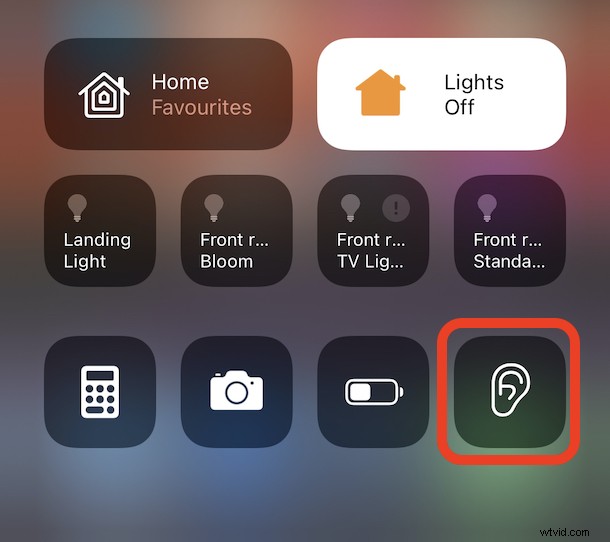
Se trovi che l'audio supera spesso ciò che è sicuro, puoi utilizzare un'altra fantastica funzione per ridurre automaticamente l'audio ad alto volume per proteggere ulteriormente il tuo udito.
Questo non è solo prezioso come un modo per proteggere il tuo udito mentre ascolti audio, musica, podcast, pronuncia un testo selezionato o qualsiasi altra cosa sul tuo iPhone o iPad, ma è senza dubbio utile anche per i genitori da monitorare sui dispositivi dei loro figli. Forse hai un'app bloccata sullo schermo con Accesso guidato e vuoi assicurarti che l'audio sia troppo forte, questo rende facile controllarlo.
iOS e iPadOS sono sistemi operativi ricchi di funzionalità con così tante funzioni e capacità, molte delle quali sono nascoste nelle impostazioni o dietro uno o due menu. Perché non imparare altri suggerimenti e trucchi e come usarli ora che sono qui?
Cosa ne pensi di questa funzione di monitoraggio del volume per mantenere i livelli audio a un livello di sicurezza? Utilizzi questa funzione? Hai suggerimenti, esperienze o suggerimenti correlati? Fatecelo sapere nei commenti!
